Nếu bạn muốn đưa lịch của mình vào blog hoặc trang web của bạn, chỉ cần sử dụng mã nhúng của lịch trong Zoho. Mã nhúng này có thể được tích hợp với mã HTML của trang web của bạn.
Bạn có thể từ 10 giao diện mặc định trong Lịch Zoho để chọn lấy mã nhúng. Thiết kế giao diện lịch ấn tượng từ hơn 10 mẫu có sẵn này.
Bạn cũng có thể chỉnh tiêu đề, ngôn ngữ, chiều cao/chiều rộng của lịch, chế độ xem lịch và múi giờ trước khi sao chép mã nhúng. Bạn cũng có thể chọn/bỏ chọn tiêu đề, múi giờ và chế độ xem chi tiết được hiển thị trên lịch được nhúng vào trước khi sao chép mã.
1. NHÚNG LỊCH CÁ NHÂN
Các bước lấy mã và nhúng lịch cá nhân của bạn:
Bước 1: Đăng nhập vào Zoho Mail
Bước 2: Đi tới Settings > Calendar > Calendars > My Calendars
Bước 3: Nhấp vào lịch bạn muốn nhúng (hoặc) Bạn cũng có thể nhấp chuột phải vào lịch từ ngăn bên trái của cửa sổ Lịch và nhấp vào tùy chọn Embed
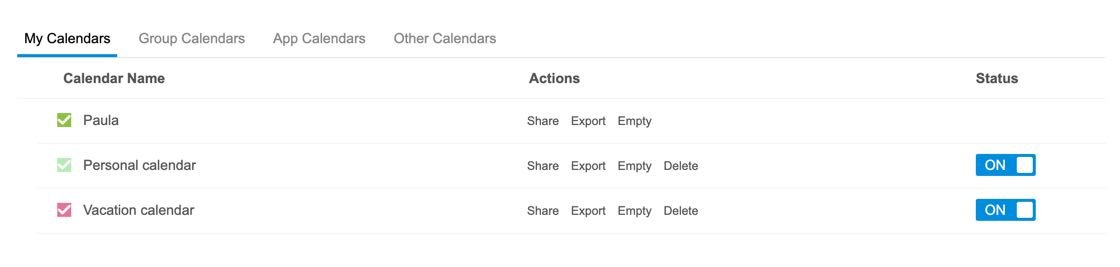
Bước 4: Chuyển đến tab Embed ở trên cùng và chọn từ các mẫu có sẵn.
Bước 5: Chỉnh sửa Tiêu đề, Ngôn ngữ, Chiều cao/Chiều rộng và Chế độ xem trong các trường Title of the Calendar, Language, Height/Width và View
Bước 6:. Chọn Time zone cho lịch và kiểm tra xem bạn đã chọn đúng lịch trong Select Calendar chưa.
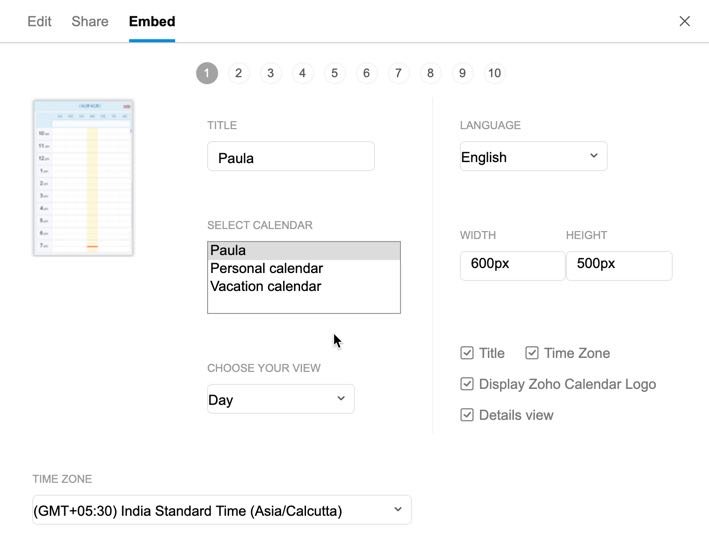
Bước 7: Tick vào các ô Title, Time zone, Zoho Calendar logo và Details view nếu bạn muốn hiển thị chúng trong phiên bản nhúng.
Bước 8: Sao chép mã nhúng của lịch.
Bước 9: Sử dụng nút Preview để xem lịch sẽ được nhúng.
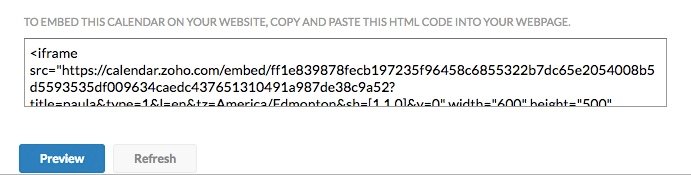
Bước 10: Bây giờ hãy dán mã nhúng lịch đã sao chép vào mã HTML của trang web của bạn.
>>Xem thêm: Tính năng email doanh nghiệp an toàn chất lượng bộ công cụ làm việc hiệu quả.
2. NHÚNG NHIỀU LỊCH CÁ NHÂN
Bạn có thể nhúng nhiều lịch cá nhân vào một chế độ xem trên trang web hoặc blog của mình. Làm theo các bước sau:
Bước 1: Đăng nhập vào Zoho Mail
Bước 2: Đi tới Settings > Calendar > Calendars > My Calendars
Bước 3: Nhấp vào bất kỳ lịch nào trong số nhiều lịch mà bạn muốn nhúng (hoặc) Bạn cũng có thể nhấp chuột phải vào bất kỳ lịch nào từ ngăn bên trái của cửa sổ Lịch và nhấp vào Embed
Bước 4: Điều hướng đến tab Embed ở trên cùng và chọn từ các mẫu có sẵn.
Bước 5: Trong phần Select Calendar, giữ phím Shift và nhấp vào lịch để chọn nhiều lịch
Bước 6: Chỉnh sửa Tiêu đề, Ngôn ngữ, Chiều cao/Chiều rộng và Chế độ xem trong các trường Title of the Calendar, Language, Height/Width và View
Bước 7:. Chọn Time zone cho lịch và kiểm tra xem bạn đã chọn đúng lịch trong Select Calendar chưa.
Bước 8: Tick vào các ô Title, Time zone, Zoho Calendar logo và Details view nếu bạn muốn hiển thị chúng trong phiên bản nhúng.
Bước 9: Sao chép mã nhúng của lịch.
Bước 10: Sử dụng nút Preview để xem lịch sẽ được nhúng.
Bước 11: Bây giờ hãy dán mã nhúng lịch đã sao chép vào mã HTML của trang web của bạn.
Các bạn xem thêm Google Workspace giải pháp email doanh nghiệp.
3. NHÚNG LỊCH NHÓM
Để lấy mã nhúng của lịch nhóm, làm theo các bước sau:
Bước 1: Đăng nhập vào Zoho Mail
Bước 2:. Đi tới Settings > Calendar > Calendars > Group Calendars
Bước 3: Bấm vào lịch bạn muốn nhúng.
Bước 4: Chuyển đến tab Embed ở trên cùng và chọn mẫu của bạn.

Bước 5: Chỉnh sửa Tiêu đề, Ngôn ngữ, Chiều cao/Chiều rộng và Chế độ xem.
Bước 6:. Chọn Time zone cho lịch và kiểm tra xem bạn đã chọn đúng lịch trong Select Calendar chưa.
Bước 7: Tick vào các ô Title, Time zone, Zoho Calendar logo và Details view nếu bạn muốn hiển thị chúng trong phiên bản nhúng.
Bước 8: Sao chép mã nhúng của lịch.
Bước 9: Sử dụng nút Preview để xem lịch sẽ được nhúng.
Bước 10: Bây giờ hãy dán mã nhúng lịch đã sao chép vào mã HTML của trang web của bạn.
Nội dung liên quan Lịch Zoho Mail:


